

Av Gina Barrow, senast uppdaterad: January 2, 2024
Finns det några foton på din enhet som du inte vill att någon ska se? Lås in dem för säkerhets skull! Kolla upp hur man låser foton på iPhone med hjälp av våra snabbguider.
Folk läser ocksåiPhone skickar inte bilder: Hur fixar jag det?Så här fixar du iPhone-foton som inte visas på Mac
Del 1. Lås foton på iPhone utan någon appDel 2. Lås iPhone-foton med anteckningarDel 3. Lås iPhone-foton med nedladdade apparDel 4. Sammanfattning
Är din telefon öppen med vänner och familj? Det är faktiskt bra eftersom ni alla delar vad som helst utan hemligheter, men det finns tillfällen då du vill ta "selfies" och du inte vill att de ska se. De kanske gör narr av dig och det kommer inte att gå över snart.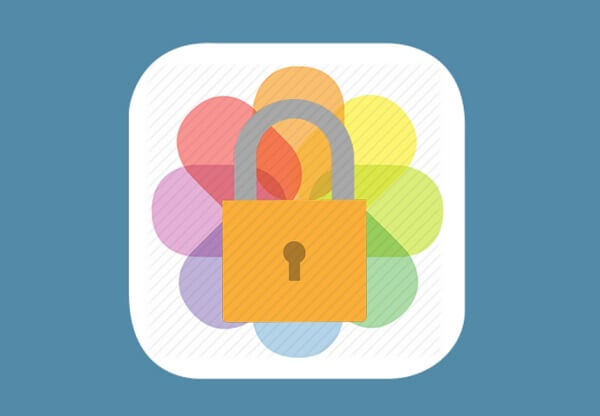
Tja, det finns faktiskt ett bra sätt att dölja den här typen av foton för dem. Även om iPhone inte verkar tillåta sådana hemligheter, har de snarare varit kreativa för att hålla dina bilder utom synhåll.
Efter iOS 8 lades en ny funktion till som låter användare låsa sina bilder när de vill. Dessa låsta foton är också dolda från samlingar, år och ögonblick.
Här är stegen för hur låsa bilder på iPhone utan att installera någon app:
Du kan hitta de dolda bilderna i "Andra album" på din enhet.
Så här låser du upp foton:
Det är enkelt att låsa foton på din iPhone så nästa gång du känner dig obekväm att dela dina "selfies" kan du helt enkelt dölja dem så att ingen kan se!
Förutom låsa iPhone-foton från själva albumet finns det ett annat unikt sätt att dölja det för nyfikna ögon. Notes-appen är faktiskt en viktig funktion på våra enheter som gör att vi kan skriva ner viktiga saker och inte missa någon detalj i alla fall.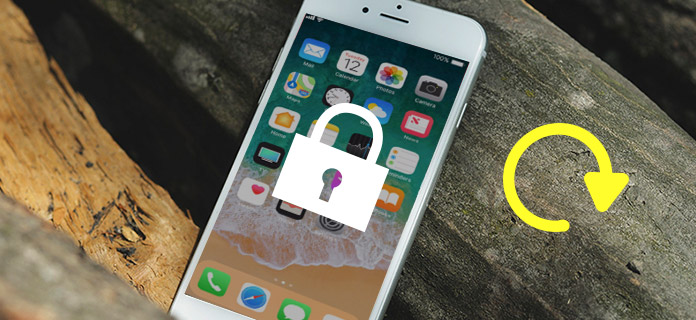
En av dess utmärkta funktioner är att dölja bilder. Ja, du kan använda Notes-appen för att låsa de konfidentiella bilderna. Efter lanseringen av iOS 9.3 har en utmärkt funktion för att låta dig låsa anteckningar lagts till. Härifrån kan du lägga till viktiga filer som foton.
Efter att du har överfört och låst bilderna i Notes-appen måste du ta bort originalbilderna från appen Foton. Glöm inte att ta bort den också från mappen Nyligen borttagen, annars stannar den i den mappen i 30 dagar.
Att låsa upp bilderna från anteckningsappen har en liknande process. Öppna helt enkelt Notes-appen, gå till den låsta anteckningen och tryck på Dela-ikonen och tryck sedan på Spara. Fotot kommer att vara tillgängligt från anteckningsappen och vem som helst kan hitta det där
Anmärkningar:
Att använda Notes-appen är bara bra med foton. Om du planerar att dölja videor kan du välja den första metoden eller så kan du ladda ner appar som är specialiserade på den här funktionen.
För mer konfidentialitet kan du också lägga till ett lösenord i anteckningsappen så att ingen kan öppna den.
Om du i något fall behöver återställa lösenordet, tryck bara på Återställ lösenordet och följ instruktionerna på skärmen. Du kan också behöva använda din Touch ID-funktion för den här metoden.
Nu är du mer säker på att efter att ha låst lappen med det hemliga fotot har din Notes-app också lösenordsskydd.
Det enklaste sättet att hantera din telefon är att använda nedladdade appar med dedikerade och specialfunktioner. Precis som när du låser dina foton från iPhone kan du ladda ner en app och anpassa den.
Här är några av de bäst rankade apparna från AppStore:
Det som är bra med dessa appar är att de inte bara fokuserar på att låsa bilder utan också vissa viktiga dokument som videor, röstinspelningar, anteckningar och många fler.
Några av dem har lagt till en kamerafunktion så att du kan ta ett doldt foto direkt från den hemliga appen! Andra har en inbyggd lösenordsskyddsfunktion så att ingen verkligen kan öppna albumen utan lösenordet.
Den enda nackdelen med att använda dessa nedladdade appar är att vissa kan kräva att du uppgraderar till en PRO eller betalversion för att kunna använda deras tjänst fullt ut. De med gratisversioner kan också ha begränsningar för vad du kan göra med deras app.
Vi har precis lärt oss hur man låser foton på iPhone med 3 metoder. Du kan prova någon av dessa metoder och se vilken som verkligen fungerar för dig och vad som får dig att känna dig bekväm.
Om du av misstag kan ha raderat foton från telefonen och det har gått mer än 30 dagars respitperiod, kan du lita på FoneDog Toolkit- iOS Data Recovery. Detta är kraftfull programvara som möjliggör enkel återställning av foton, videor och mycket mer data på vilken som helst av dina iOS-enheter.
Gratis nedladdning Gratis nedladdning
Har du bilder du vill hålla borta från dina vänner och nära och kära? Överväg att låsa in dem så att ingen annan kan se dem. Dela detta till personer du känner som kan behöva detta också!
Lämna en kommentar
Kommentar
iOS Toolkit
3 metoder för att återställa raderade data från iPhone eller iPad.
Gratis nedladdning Gratis nedladdningHeta artiklar
/
INTRESSANTTRÅKIG
/
ENKELSVÅR
Tack! Här är dina val:
Utmärkt
Betyg: 3.0 / 5 (baserat på 1 betyg)